연락처를 Samsung Galaxy로 가져오는 3가지 방법
부품 1. SIM 카드에서 Samsung S20/S20/S20 Ultra로 연락처 가져오기
플랫폼에 관계없이 이전 전화에서 전환하는 동안 연락처를 새 전화로 전송하는 가장 쉬운 방법은 SIM 카드를 사용하는 것입니다. 연락처를 SIM에 저장하는 습관이 있다면 기존 전화기에서 SIM 카드를 꺼내 새 전화기에 넣고 새 전화기를 정상적으로 사용할 수 있습니다.
그러나 이 프로세스에는 한 가지 제한이 있습니다. 즉, 대부분의 SIM 카드는 제한된 수의 연락처만 저장할 수 있습니다. 최대 연락처 수를 SIM에 저장한 후 다른 연락처를 장치 저장소에 저장해야 하며 이러한 상황에서는 몇 가지 추가 단계를 수행해야 할 수 있습니다.
- 예를 들어 총 500개의 연락처 중 250개의 연락처는 이미 SIM에 저장되어 있고 나머지는 장치 저장소에 저장되어 있는 경우 두 번 전송 프로세스를 거쳐야 합니다.
그럼에도 불구하고 절차는 여전히 매우 간단하며 타사 도구의 개입이 필요하지 않습니다. SIM 카드에 이미 250개의 연락처가 있다고 가정하면 해당 연락처를 새 Samsung Galaxy 전화로 가져오는 단계별 지침은 다음과 같습니다.
참고 : 주어진 방법은 Samsung Galaxy S3/S4/S5/S6/S7/S8/S9/S10/S20/Note 3/Note 4/Note 5/Note 7/Note 8/Note 9/Note 10에서 작동합니다. Samsung Galaxy Note 4 다음 방법을 시연하는 데 사용됩니다.
1. 새 Samsung Galaxy 전화에 연락처가 있는 SIM 카드를 삽입합니다.
2. 전화를 켭니다.
3. 앱 서랍을 엽니다.
4. 표시된 아이콘에서 Contacts.
5. 에 Contacts 인터페이스에서 오른쪽 상단 모서리에 있는 메뉴 버튼(가로 점 XNUMX개 포함)을 탭합니다.
6. 표시된 메뉴에서 설정.

7. 에 설정 창, 탭 Contacts..
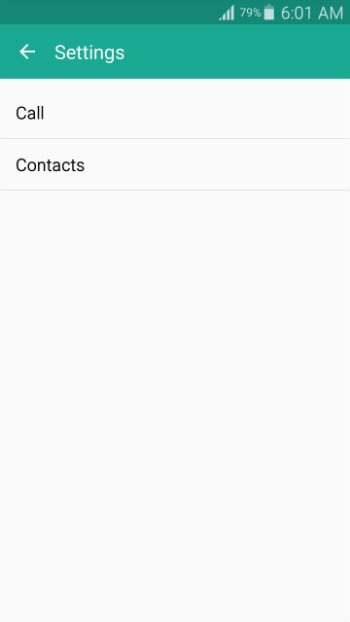
8. 나타나는 다음 창에서 연락처 가져 오기 / 내보내기.

9. 에서 연락처 가져 오기 / 내보내기 팝업 상자, 탭 SIM 카드에서 가져 오기.

10. 에서 연락처 저장 상자, 탭 장치.
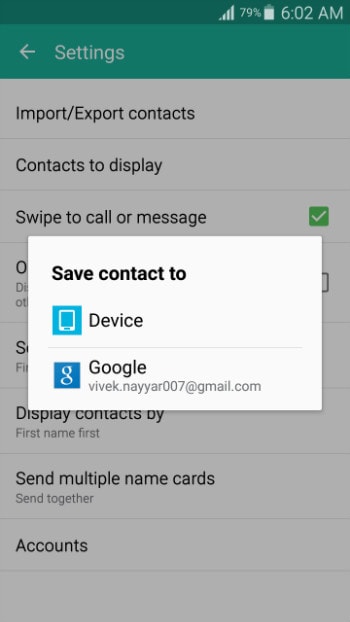
11. 연락처 목록이 표시되면 왼쪽 상단의 확인란을 눌러 목록에 있는 모든 연락처를 선택합니다.
12. 꼭지 선택한다 오른쪽 상단 모서리에서.
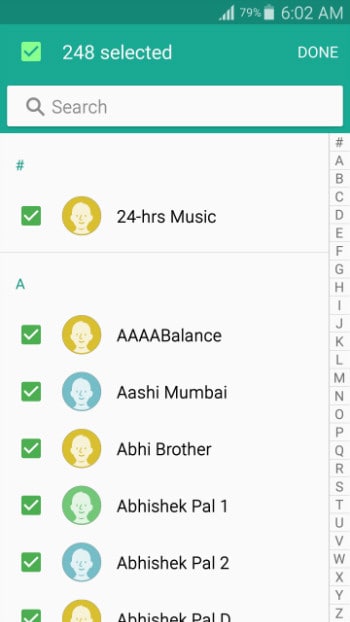
13. SIM 카드에서 새 Samsung Galaxy 전화로 연락처를 가져올 때까지 기다리십시오.
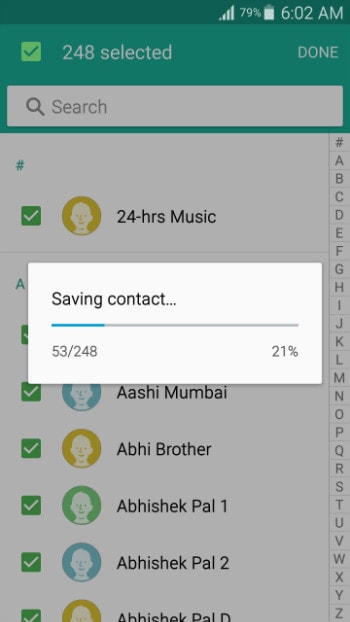
부품 2. VCF를 통해 Samsung Galaxy S20/S20/S20 Ultra로 연락처 가져오기
컴퓨터를 통해 휴대폰에 Android 앱을 번거롭지 않게 설치하려면 DrFoneTool – Phone Manager(Android)가 가장 좋습니다. DrFoneTool – Phone Manager(Android)는 Windows 및 Mac 플랫폼 모두에서 사용할 수 있으며 다음 링크를 사용하여 원하는 버전의 프로그램을 다운로드할 수 있습니다.

DrFoneTool – 전화 관리자(안드로이드)
안드로이드와 컴퓨터 사이에서 하기 위한 스마트 안드로이드 전송.
- 연락처, 사진, 음악, SMS 등을 포함하여 Android와 컴퓨터 간에 파일을 전송합니다.
- 음악, 사진, 비디오, 연락처, SMS, 앱 등을 관리, 내보내기/가져오기
- iTunes를 Android로 전송합니다(반대의 경우도 마찬가지).
- 컴퓨터에서 Android 기기를 관리합니다.
- Android 10.0과 완벽하게 호환됩니다.
컴퓨터에 DrFoneTool – Phone Manager(Android)를 성공적으로 다운로드하여 설치한 후 아래에 제공된 단계별 프로세스에 따라 vCard(.VCF) 파일을 사용하여 연락처를 Samsung Galaxy 전화로 가져올 수 있습니다.
참고 : 이 데모에서는 Windows 7 PC를 사용하여 Samsung Galaxy S20의 .VCF 파일에서 연락처를 가져옵니다.
1. 컴퓨터에 DrFoneTool을 다운로드하여 설치한 후 아이콘을 두 번 클릭하여 프로그램을 실행하고 기본 창에서 전송을 선택합니다.
2. 에 사용자 계정 컨트롤 확인 상자, 클릭 가능 계속하기 위해 귀하의 동의를 제공합니다.
3. 함께 제공된 데이터 케이블을 사용하여 Samsung Galaxy 휴대폰을 PC에 연결합니다.
4. 모바일 장치용 드라이버가 PC와 Samsung Galaxy 휴대폰에 설치될 때까지 기다립니다.
5. 휴대전화에서 메시지가 표시되면 USB 디버깅 허용 팝업 상자, 탭하여 확인 항상이 컴퓨터 허용 확인란의 선택을 취소합니다.
6. 꼭지 OK Samsung Galaxy가 연결된 컴퓨터를 신뢰하도록 허용하는 데 동의합니다.

7. 컴퓨터로 돌아가 DrFoneTool – Phone Manager(Android) 인터페이스에서 정보 상단 패널에서 카테고리를 선택한 다음 Contacts 오른쪽에.
8. 아래 Contacts, 확인하십시오 전화: vnd.sec.contact.phone 폴더가 선택되었습니다.
9. 클릭 수입 인터페이스의 상단에서.
10. 표시된 옵션에서 vCard 파일에서.

11.에 vCard 연락처 가져오기 상자에서 검색 Samsung Galaxy 전화로 가져오려는 연락처가 포함된 vCard 파일을 찾아 선택합니다.
12. 연락처 계정 선택 드롭다운 목록에서 전화: vnd.sec.contact.phone이 선택되었는지 다시 확인합니다.
13. 클릭 OK 연락처를 Samsung Galaxy 전화로 가져올 때까지 기다립니다.
3 부분. iPhone에서 Samsung S20/S20/S20 Ultra로 연락처를 가져오는 방법
Apple 플랫폼에서 Android로 또는 iPhone에서 Samsung S20으로 전환하는 경우 연락처를 전송하는 동안 몇 가지 문제에 직면할 수 있습니다. 다행히 이제 iPhone에서 Samsung Galaxy로 연락처를 전송할 뿐만 아니라 프로세스를 매우 간단하고 간단하게 만드는 DrFoneTool – Phone Transfer가 있습니다.


DrFoneTool – 전화 전송
1-Click Phone to Phone Transfer
- 쉽고 빠르고 안전합니다.
- 다른 운영 체제(iOS에서 Android로)를 사용하는 장치 간에 데이터를 이동합니다.
- 최신 iOS 13을 실행하는 iOS 기기 지원

- 사진, 문자 메시지, 연락처, 메모 및 기타 여러 파일 형식을 전송합니다.
- 8000개 이상의 Android 기기를 지원합니다. iPhone, iPad 및 iPod의 모든 모델에서 작동합니다.
마지막 기사

